iOS 13+ veya iPadOS kullanarak iPhone, iPad veya iPad'inizde film rulosu klasörünü bulamıyor musunuz? iOS 13 ve iPadOS'taki kamera rulosu, Fotoğraflar'da eksik değil. Kaldırılmamış ancak bazı değişikliklerle yeni Fotoğraflar uygulamasında yeni bir konuma taşınmıştır. Kendi çektiğiniz veya çevrimiçi kaydettiğiniz fotoğrafları bulamıyorsanız, bu fotoğrafları iPhone ve iPad'inizde nasıl bulacağınız aşağıda açıklanmıştır.
İçindekiler
- İlgili:
-
iPadOS ve iOS13'te Film Rulonuzu nasıl bulabilirsiniz?
- Apple cihazınızın film rulosundaki değişiklikler
- iOS 13 Film Rulosu iyileştirmeleri
- iOS 13 ve iPadOS'ta Canlı Fotoğraflar ve Videolar için Otomatik Oynat nasıl devre dışı bırakılır
- Fotoğrafların sıralama düzeni ne olacak?
-
Fotoğraflar uygulamasında bir albümden diğerine nasıl fotoğraf paylaşılır?
- Mevcut albümlerden fotoğraf ve video nasıl eklenir
- Fotoğraflar uygulamasında bir albümden fotoğraf veya video nasıl kaldırılır
- İlgili Mesajlar:
İlgili:
- iOS 13 ve iPadOS'ta Erişilebilirlik Ayarları nerede? Onu ve daha fazlasını bulduk!
- iPadOS için yeni Dosyalar uygulamasındaki her şey
- iPad'inizde iPadOS kayan klavye nasıl kapatılır
- iCloud Fotoğraf bağlantısı çalışmıyor, Nasıl düzeltilir?
- 2019'da iCloud Fotoğrafları İçin Kesin Kılavuz
- iOS 13'teki yeni Safari İndirme Yöneticisi özelliği sizi daha üretken yapacak
- Hızdan pil ömrüne, bu 7 iOS 13 özelliği dijital "yaşam kalitenizi" artıracak
- iOS 13'te Yapabileceğiniz, iOS 12'de Yapamadığınız 11 Şey
- iOS 13 ve iPadOS'ta App Store Güncelleme sekmesi nerede?
iPadOS ve iOS13'te Film Rulonuzu nasıl bulabilirsiniz?
Film Rulosu artık iOS 13'te Fotoğraflar altında. Eskiden iOS 12'deki 'Albümler'de bulunurdu. iCloud Fotoğraflarını devre dışı bırakan kullanıcılar, Albümler'de ilk seçenek olarak 'Film Rulosu'nu görüyordu.
Apple cihazınızın film rulosundaki değişiklikler
İlk olarak, "film rulosu" adlı bir öğe bulamazsınız, bunun yerine Apple, "Son Kullanılanlar" olarak yeniden markalandırıldı.
Önceki iOS Film Rulosu'ndan farklı olarak, Son Kullanılanlar, cihazınızın kendisinde çekilen fotoğrafları VE kaydedilen veya içe aktarılan diğer fotoğrafları içerir. Safari veya Mesajlar dahil diğer kaynaklardan, bilgisayarınızın Fotoğraflar kitaplığından ve üçüncü taraf uygulamalardan kaydedilmiş diğer görüntülerden.
Bu nedenle, iOS 13 ve iPadOS ile, cihazınızın kamerasıyla çekilen görüntüleri, kaydedilmiş diğer görüntülerden ayırt etmek gerçekten zor.
iPhone ve iPad'inizdeki yeni işletim sisteminde kamera rulosuna ulaşmak için Fotoğraflar Uygulamasını açın.
- Ekranınızın sol alt köşesindeki "Fotoğraflar" sekmesine dokunun.
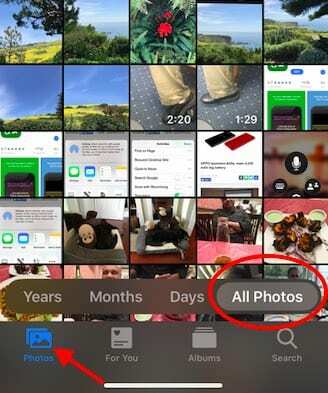
Tüm fotoğraflarınız artık iOS 12'deki Albümler sekmesinin aksine iOS 13'teki Fotoğraflar sekmesinde. - Film Rulosu burada iOS 13'te bulunur
- Fotoğraf ve video kitaplığınıza göz atmak için "Tüm Fotoğraflar"a dokunun VEYA
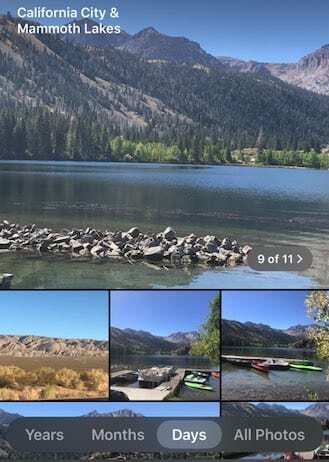
- Ek sekmeleri kullanarak Fotoğraflarınızı Yıllara, Aylara, Günlere göre sıralayın
iOS 12'de, varsayılan "Tüm Fotoğraflar" albümündeki tüm fotoğraflarınıza göz attığınızda, "Seç"e ve ardından birden fazla fotoğrafa dokunarak onları seçin veya ekranın altındaki 'Ekle' özelliği aracılığıyla albüme ekleyin. ekran.
iOS 13 ve iPadOS'ta aynı işlemi bazı iyileştirmelerle yapabilirsiniz.
iOS 13 Film Rulosu iyileştirmeleri
"Tüm fotoğraflar"a göz atarken, ekranınızın sol üst köşesinde fotoğraflarla ilişkili tarih aralığı ve konum bilgileri görünür. Bu, kamera rulosunda yukarı veya aşağı kaydırdığınızda otomatik olarak değişir.
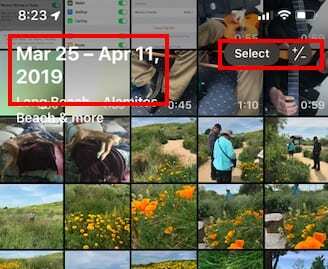
- iOS 13'teki 'Seç' düğmesi artık 'Seç +/-' olarak görünüyor ve iOS 12'ye çok benzer şekilde sağ üst köşede bulunuyor. 'Seç' eylemi daha önce olduğu gibi çalışır ancak yeni + /- özelliği, film rulonuza göz atarken fotoğrafları yakınlaştırmanıza ve uzaklaştırmanıza olanak tanır.
- Bu özellik, ayrıntılarını görmek için fotoğraflardan herhangi birine dokunmanız gereken iOS 12'de yoktu. Yeni işletim sisteminde, yakınlaştırma özelliği fotoğraflarınızı incelemeyi kolaylaştırıyor.
- Film rulonuzun alt kısmındaki Aylar / Günler / Yıllar üzerine dokunmak, doğru fotoğrafları filtreler ve onu gerçekten yapar aradığınız fotoğrafları bulmak kolay (Tabii ki tüm fotoğrafları getirmek için Siri'yi de kullanabilirsiniz). Fotoğraflar!).
- Fotoğraflar'daki eski "Özetlenmiş Fotoğraflar" ayarı artık kaldırıldı ve sıralama, ana "Tüm Fotoğraflar" görünümüne dahil edildi.
İpucu: "Tüm Fotoğraflar"ınıza göz atarken, ekranınızın sol alt köşesindeki "Fotoğraflar" simgesine dokunun, sizi en son fotoğraflarınıza götürecektir.
iOS 13 ve iPadOS'ta Canlı Fotoğraflar ve Videolar için Otomatik Oynat nasıl devre dışı bırakılır
Canlı Fotoğraflarınız ve videolarınız, Film Rulonuzda bunlara göz atarken varsayılan olarak otomatik olarak oynatılacaktır. Bunu şu şekilde devre dışı bırakabilirsiniz:
- Ayarlar'a dokunun
- Fotoğraflar'a dokunun
- 'Fotoğraflar Sekmesi'ne ilerleyin

- Videoları ve Canlı Fotoğrafları Otomatik Oynat'ı devre dışı bırakın
iOS 13 Fotoğraflar'daki diğer hoş geldiniz değişikliği, birisiyle 3'ten fazla fotoğraf paylaştığınızda, bunu otomatik olarak bir fotoğrafa dönüştürmemesidir. iCloud Fotoğraf bağlantısı ama bu fotoğrafları birer birer ekliyor.
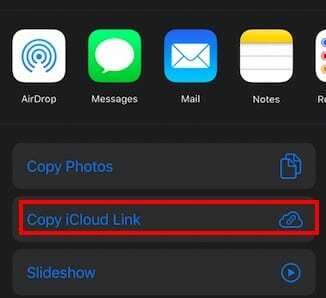
Bununla birlikte, seçilen birden çok fotoğraf için 'iCloud bağlantısını kopyala'yı seçebilir ve gönderebilirsiniz.
Fotoğraflarını bilgisayarlarıyla veya MacBook'larıyla senkronize edenler için, tüm bu fotoğraflar tüm iPhone Fotoğraflarınıza eklendiğinden, ilk başta biraz can sıkıcı bulabilirsiniz.
Fotoğrafların sıralama düzeni ne olacak?
Not: iOS 12'ye kadar iCloud Fotoğraf Kitaplığı'nı kullanmıyorsanız, hala çekildiği/eklendiği son resme göre sıralanmış bir Film Rulosu Albümünüz vardır (EXIF verilerinden bağımsız olarak).
iOS 13, Film Rulosu Albümü silindiğinde iOS 8'de kısa süreliğine var olan davranışı tanıttı. Bu bağlamda Film Rulosu ve “Tüm Fotoğraflar” sekmeleri farklıdır. Tüm Fotoğraflar sekmesi, EXIF verilerinin tarihine göre sıralanır.
Fotoğraflar uygulaması iOS 13'te son derece hızlı açılır ve kullanımı kolaydır. Yeni uygulama aynı zamanda Arama işlevinde, bir şeyi hızlı bir şekilde bulmaya çalışırken kullanışlı olduğunu kanıtlayacak ek iyileştirmeler içeriyor.
Fotoğraflar uygulamasında bir albümden diğerine nasıl fotoğraf paylaşılır?
Okurlarımızın çoğu, albümden albüme fotoğraf paylaşmayı veya paylaşılan albümler aracılığıyla arkadaşlarınızla ve ailenizle paylaşmayı sever. Ancak güncellemeyle birlikte, birkaç kişi bunun nasıl yapılacağını tam olarak anlayamıyor!
Mevcut albümlerden fotoğraf ve video nasıl eklenir
- Paylaşmak istediğiniz fotoğrafı veya videoyu açın
- öğesine dokunun. Paylaş butonu

- Eylemler listesine iki simge sırasını geçerek gidin
- Seçmek Paylaşılan Albüme Ekle veya Albüme Ekle
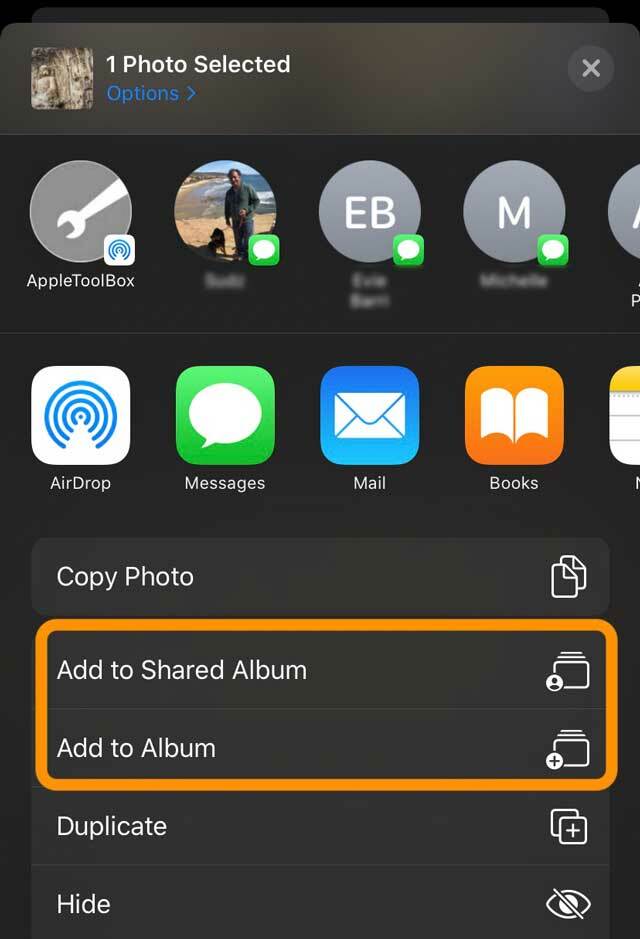
- Eklemek istediğiniz albümü veya paylaşılan albümü seçin
- Paylaşılan Albüme Ekle seçeneğini görmüyorsanız, Ayarlar >Apple Kimliği Profili > iCloud > Fotoğrafs ve Paylaşılan Albümler'i açın.
Fotoğraflar uygulamasında bir albümden fotoğraf veya video nasıl kaldırılır
- Fotoğraflar uygulamasında bir albüm açın
- Bir fotoğraf veya video seçin ve tam ekranda görüntüleyin
- Çöp kutusuna dokunun
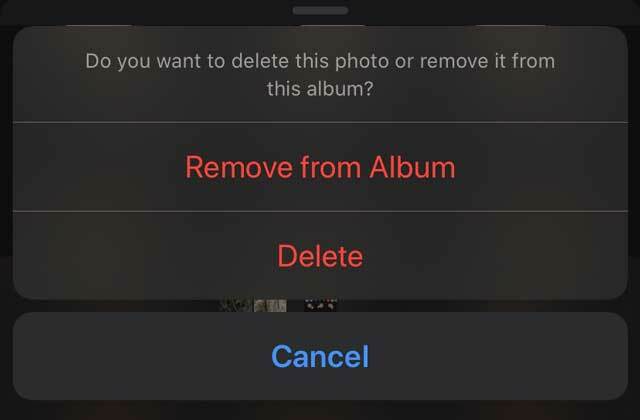
- Öğeyi yalnızca albümden kaldırmayı veya tüm aygıtlarınızdaki iCloud Fotoğrafları'ndan silmeyi seçin

A/UX'in Apple'a erken gelişinden bu yana teknolojiye takıntılı olan Sudz (SK), AppleToolBox'ın editoryal yönünden sorumludur. Los Angeles, CA'da yaşıyor.
Sudz, yıllar boyunca düzinelerce OS X ve macOS geliştirmesini gözden geçirerek macOS ile ilgili her şeyi kapsama konusunda uzmanlaşmıştır.
Sudz, önceki hayatında Fortune 100 şirketlerine teknoloji ve iş dönüşümü hedefleri konusunda yardımcı olmak için çalıştı.